Hostwinds 我们介绍了测评效果,如何怎样购买Hostwinds,以及Hostwinds问题解决办法,其相关链接如下所示:
有些朋友反映Hostwinds到期后不知道怎样续费,今天就讲解下Hostwinds续费教程。
Hostwinds 续费图文教程
Hostwinds 续费有多重途径,一般是通过邮件或者Hostwinds官网登录查看账单。
Hostwinds 续费方法1
一般在到期前的7天,Hostwinds会发邮件提醒你续费,邮件内容大致如下所示:
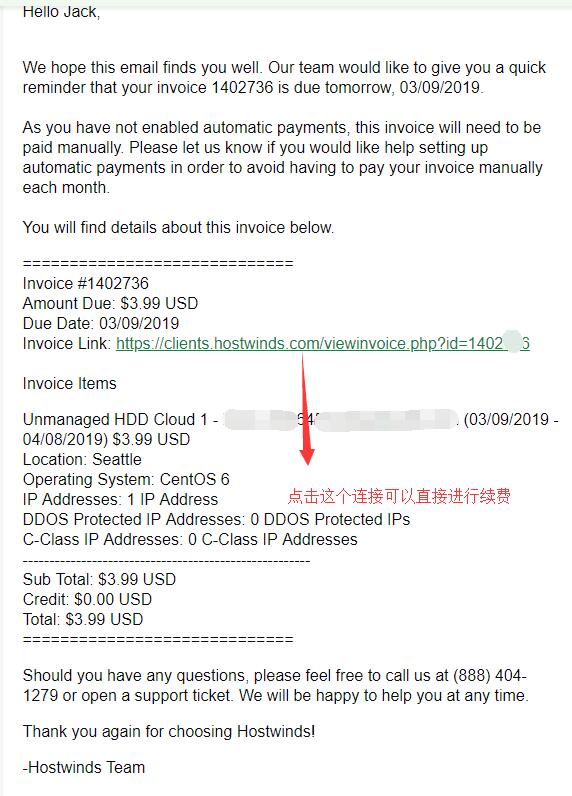
上图中有续费的直接链接,直接点击链接就可以进行续费,然后如果没有登录网站会首先跳转到登录页面,如下图所示:
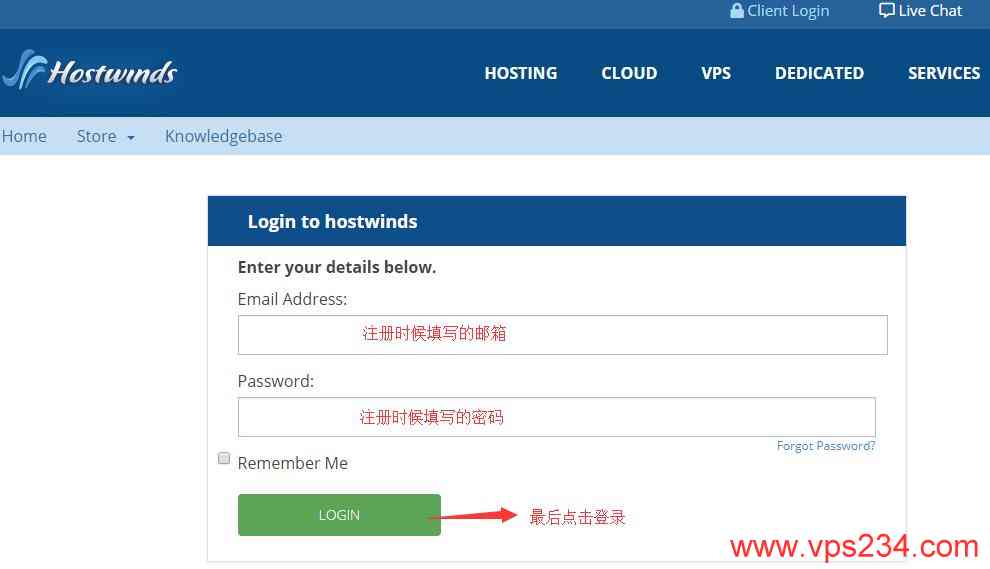
然后会跳转到待付款账单页面,点击“Pay Now”按钮进行付款,如下图所示:
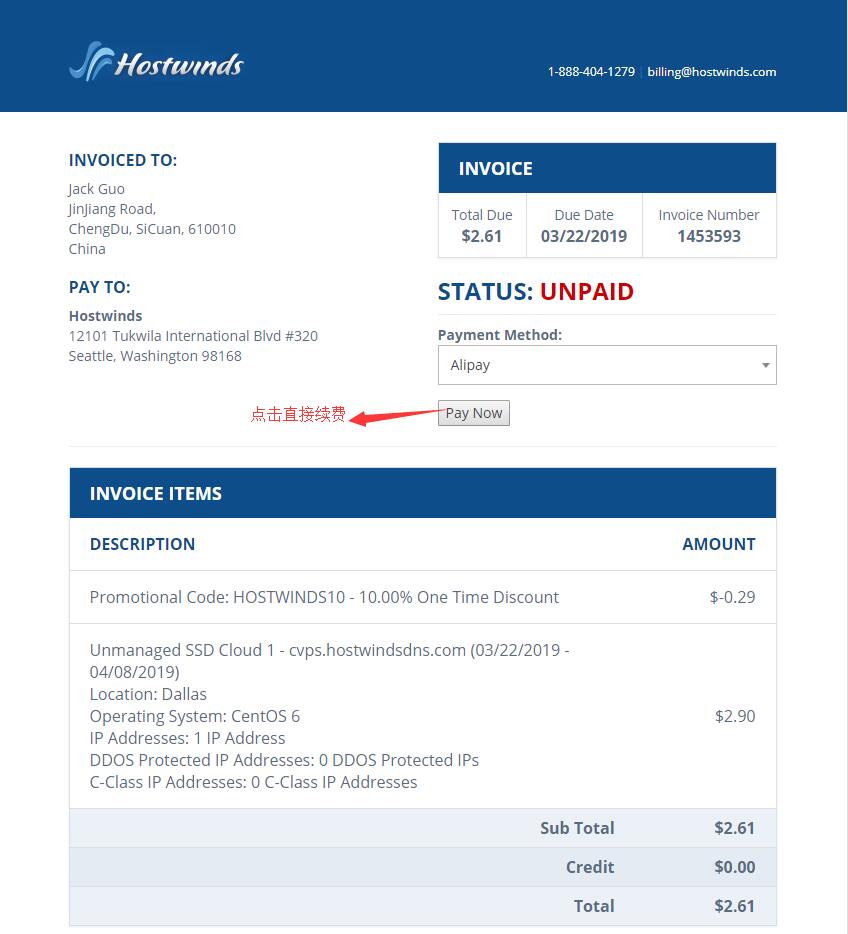
Hostwinds 续费方法2
登录Hostwinds的官网后台,如下图所示:
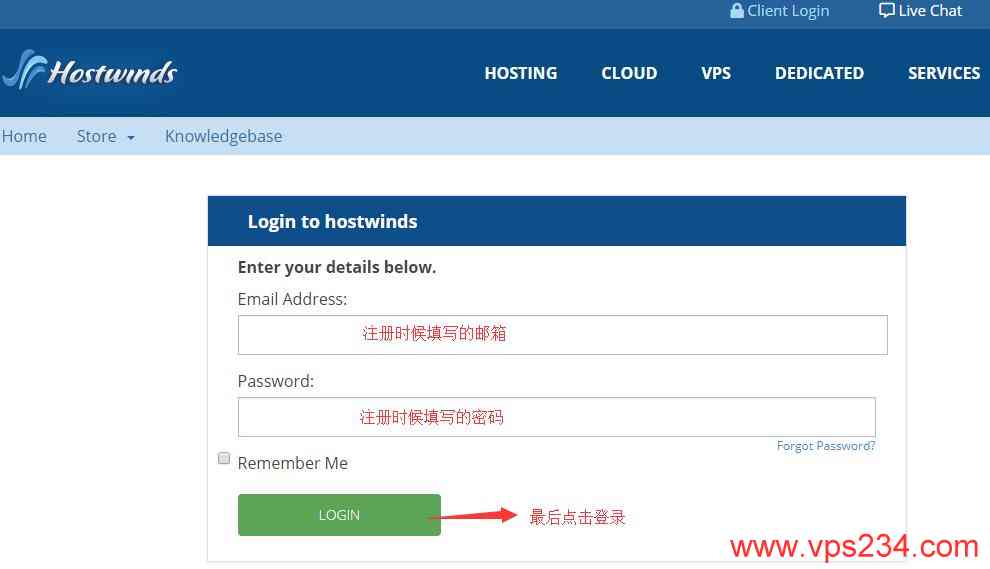
登录后,在控制面板首页上,如果有续费的账单,就会出现账单提示,如下图所示:

然后就会跳转到账单列表页面,点击“Unpaid”的账单, 如下图所示:
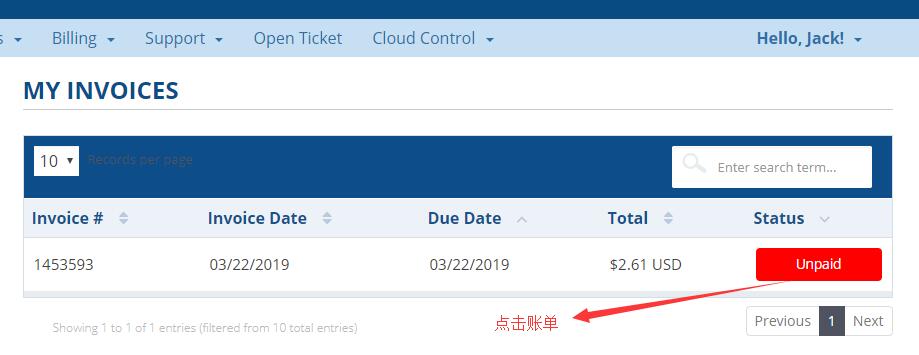
然后就会到账单详情页面,和上面的账单是一样的,点击“Pay Now”按钮进行付款,如下图所示:
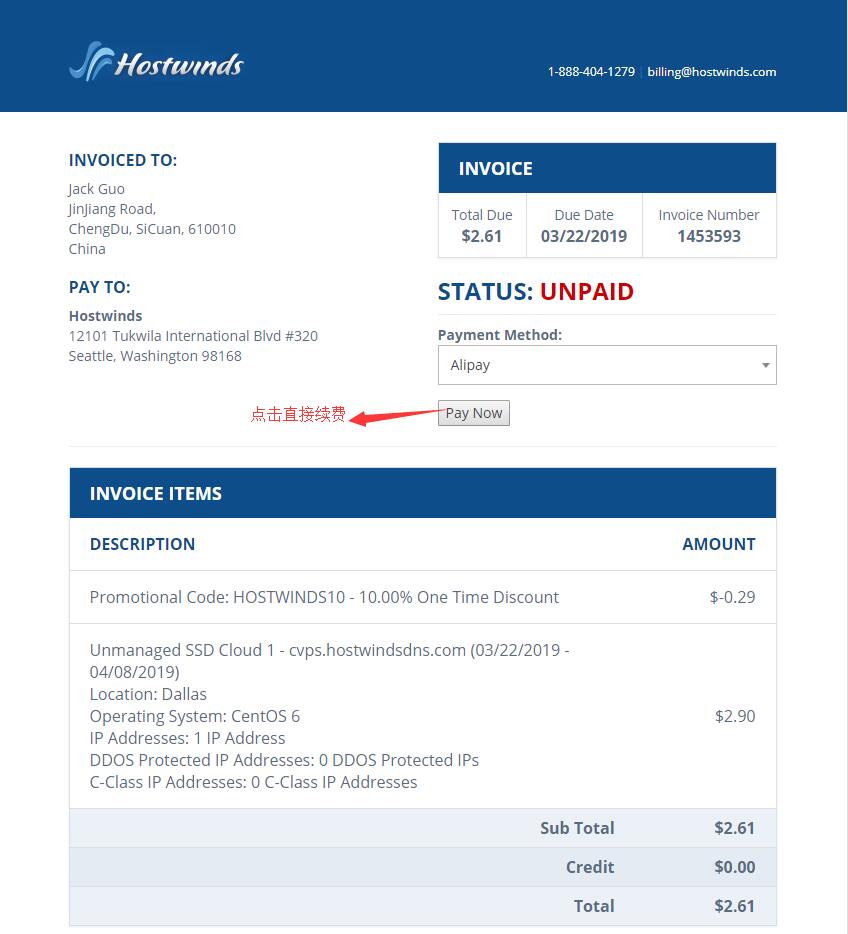
另外从“Billing”下的“My Invoices”链接也可以到账单列表页面,如下图所示:
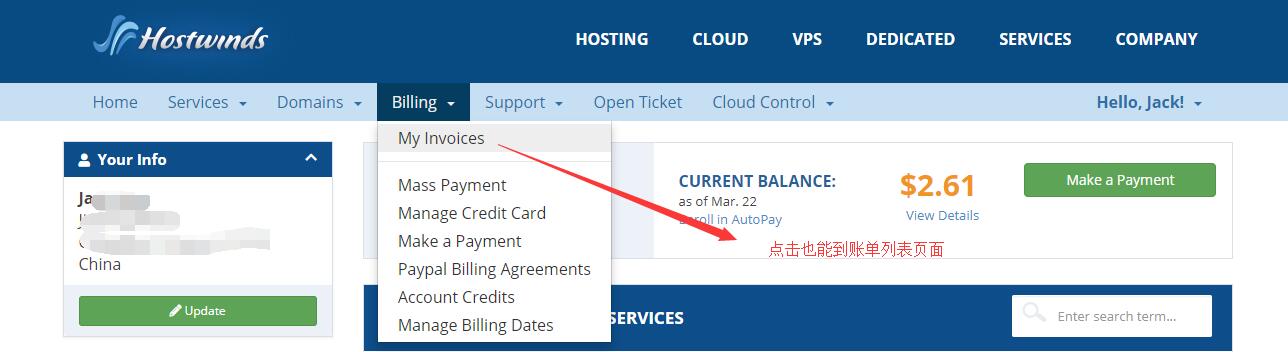
以上就是Hostwinds 续费教程,另外如果你有多个账单,你可以在账单页面看到你续费的账单是哪个Hostwinds产品的账单,希望此文能够帮助需要Hostwinds 续费的朋友。



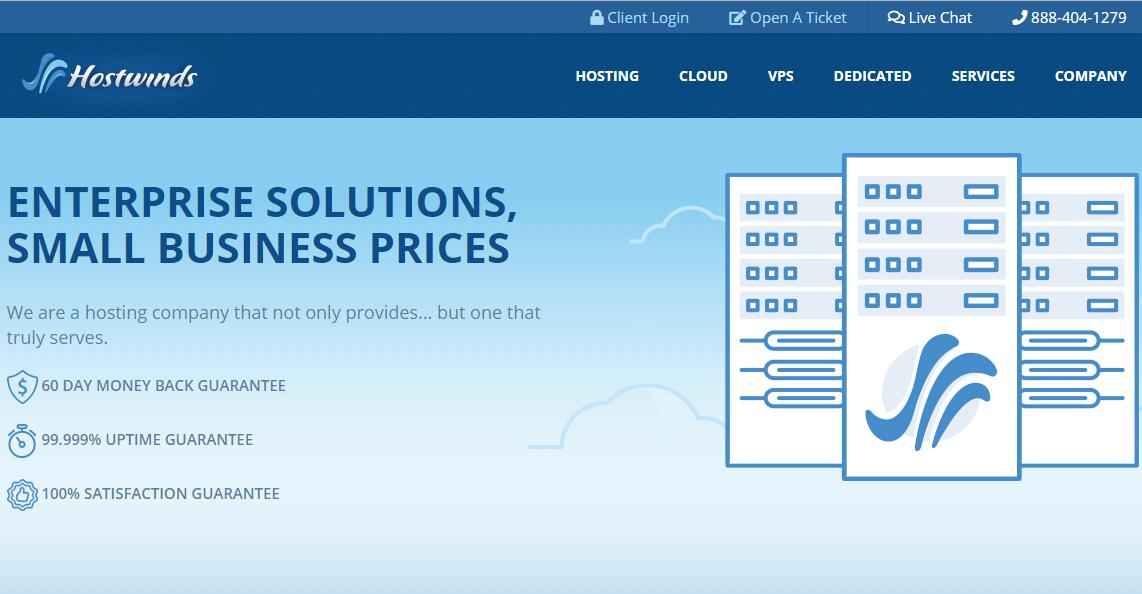



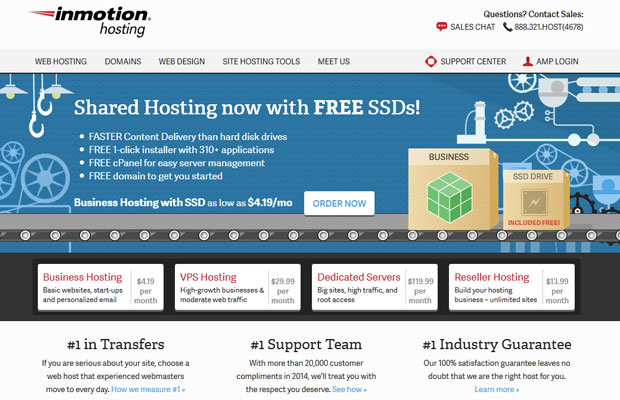
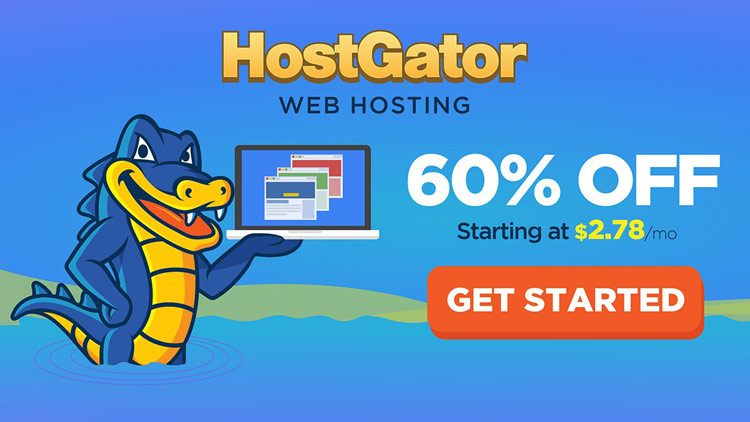
 渝公网安备 50022702000488号
渝公网安备 50022702000488号